Outlook のMicrosoft 365 グループエクスペリエンスは、従来の Outlook のOutlook on the web、新しい Outlook、および新しいバージョンで使用できます。 ナビゲーション バーで [
ヒント: クラシック Outlook の新しいグループは、ビルド バージョン 16.0.16714.10000 以降で使用できます。 従来の Outlook で新しいグループにアクセスするには、ナビゲーション バーから [その他のアプリ] > [グループ] を選択します。
Outlook の新しいグループについて
Outlook には、Microsoft 365 グループ用の新しいホームがあります。1 つの場所で、チームと接続、通信、共同作業を行うことができます。 グループホームは、あなたが参加しているすべての異なるグループから重要な情報を取得するための中心的な目的地を提供します。
新しいグループ エクスペリエンスの利点は次のとおりです。
-
グループ ホーム ランディング ページ - すべてのグループの最近のファイルを含め、グループの更新を続けます。 ホームから、頻繁に使用されるグループにアクセスし、興味に基づいて新しいグループを見つけることができます。
-
最近使ったグループと最近使ったファイル - グループホーム ランディング ページからファイル、電子メール、イベント、メンバー管理にアクセスするための最近のアクティブなグループとクイック リンクを検索します。
-
個々のグループ エクスペリエンスの改善 - 特定のグループに関連する情報を作成、使用、共有し、クリック数を減らしたイベントとメンバーを効率的に管理します。
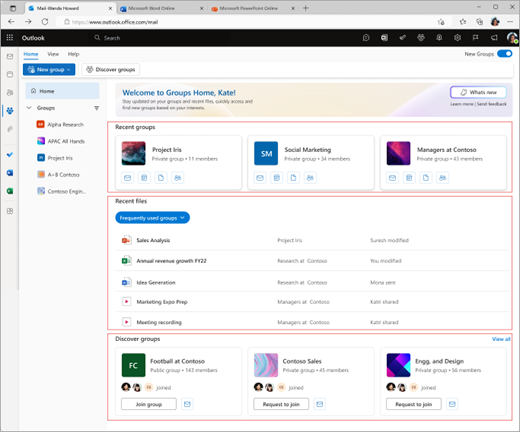
フィードバック
新しいグループエクスペリエンスの向上にご協力ください。 ご不明な事項やご提案がございましたら、お知らせください。 新しいグループの右上隅にある [フィードバックの送信] リンクを使用します。
よく寄せられる質問
グループをお気に入りとして選択して、個人用受信トレイと同じビューでアクセスできます。
[個々のグループ >設定] アイコン > [すべてのイベントとメールを受信する] に移動します。
グループをお気に入りとしてマークできます (それぞれのグループを右クリック > お気に入りに追加)
新しいグループは、 新しい Outlookおよび従来の Outlook バージョン 16.0.16714.10000 以降でのみ使用できます。
新しいグループは、Outlook Mac ユーザーがまだ使用できません。
関連項目
Outlook でグループ メンバーを追加、編集、または削除する
Outlook のグループ 予定表でイベントをスケジュールする










